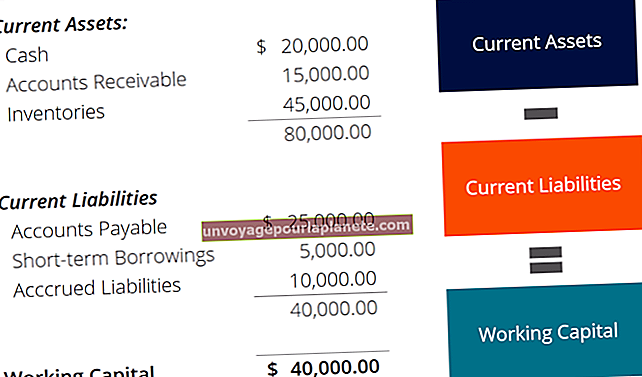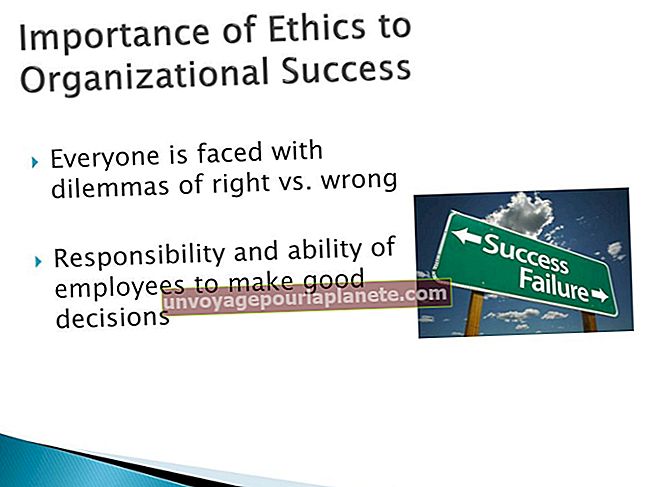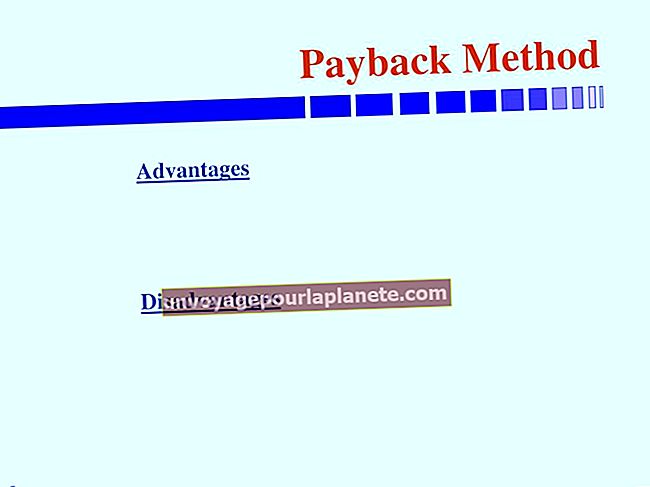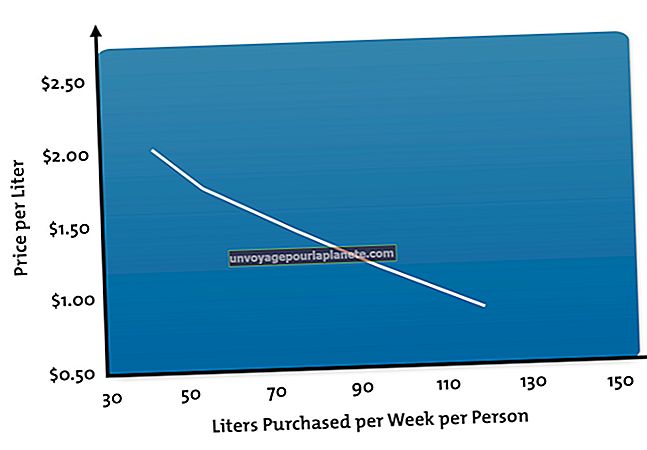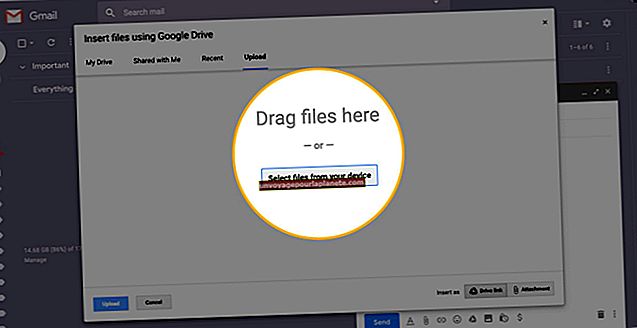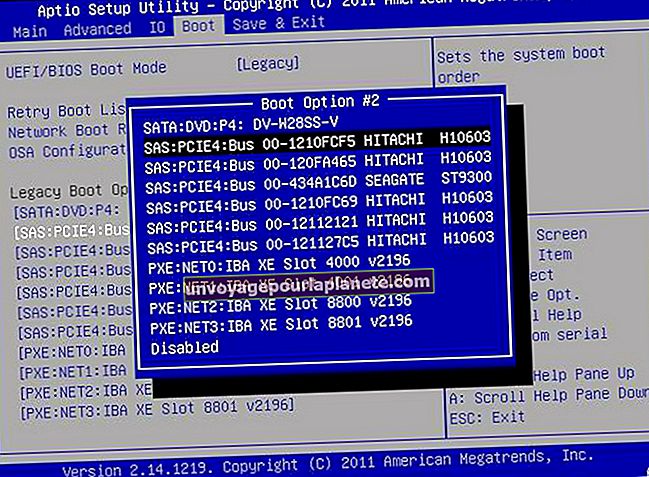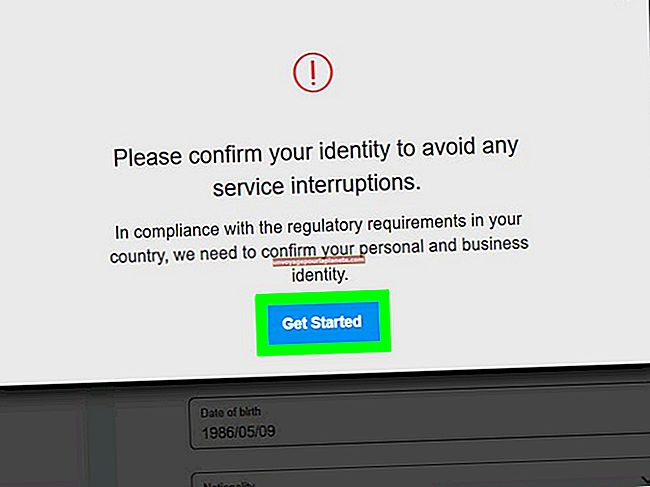Како потражити оштећене или застареле управљачке програме
Корупција управљачког програма је чест узрок грешака на плавом екрану. Престари управљачки програми такође могу да направе проблеме, обично утичући на компатибилност или перформансе. Редовно ажурирајте систем путем Виндовс Упдате или ручним преузимањем од произвођача. Ако нема доступних исправки, заглавили сте се са било којим управљачким програмом који имате, мада би поновна инсталација из Менаџера уређаја требало да помогне.
1
Покрените Виндовс Упдате да бисте омогућили оперативном систему да аутоматски скенира и ажурира управљачке програме. „Опционална ажурирања“ наведена су испод препоручених и овде ћете пронаћи управљачке програме. Кликните поред сваког управљачког програма да бисте га изабрали и кликните на „У реду“ да бисте потврдили. Можете и да покренете Девице Манагер из менија Старт и десним тастером миша кликнете на застарели управљачки програм. Изаберите „Ажурирај софтвер управљачког програма“.
2
Користите Цхкдск да бисте поправили грешке у систему датотека. У оперативном систему Виндовс 7, графички кориснички интерфејс назива се „Провера диска“, а проналази се десним кликом на погон у Мојем рачунару и кликом на „Својства“, „Алатке“. Ако вирус спречава покретање програма Диск Цхецкер, поново покрените рачунар и додирните „Ф8“ да бисте покренули „Безбедни режим са командном линијом“. Укуцајте „цхкдск / ф“ у прозор наредби и притисните „Ентер“.
3
Поново инсталирајте тренутне управљачке програме да бисте их заменили чистим копијама. Отворите контролну таблу и кликните на „Хардвер и звук“. Кликните на „Управљач уређајима“ и кликните да бисте проширили проблематични управљачки програм. Кликните десним тастером миша и изаберите „Деинсталирај“. Сачекајте док Виндовс уклони датотеке; а затим кликните на мени „Ацтион“ у врху екрана. Кликните на „Скенирај за промене хардвера“ и Виндовс ће поново инсталирати све копије управљачких програма.
4
Омогућите верификатор управљачких програма да бисте лакше идентификовали проблематичне управљачке програме. Кликните на „Старт“ и у оквир за претрагу унесите „Рун“. Притисните „Ентер“ и откуцајте „Верифиер.еке“. Изаберите „Креирај прилагођена подешавања“ и кликните на „Даље“. Кликните радио дугме тамо где пише „Изаберите појединачна подешавања са целе листе“ и омогућите сваку опцију осим „Симулација ниских ресурса“. Изаберите опцију „Изаберите имена управљачких програма са листе“ и кликните на „Провидер“ да бисте сортирали резултате. Поставите чек за све управљачке програме који нису Мицрософт и кликните на „Заврши“.